كيفية حساب العمولات في برنامج إكسل (مع مثال)
في كثير من الأحيان، قد ترغب في حساب عمولات الموظف بناءً على أرقام مبيعاته.
على سبيل المثال، قد ترغب في استخدام الجدول التالي في Excel لتحديد العمولة التي سيتم دفعها للموظف بناءً على إجمالي مبيعاته لهذا العام:
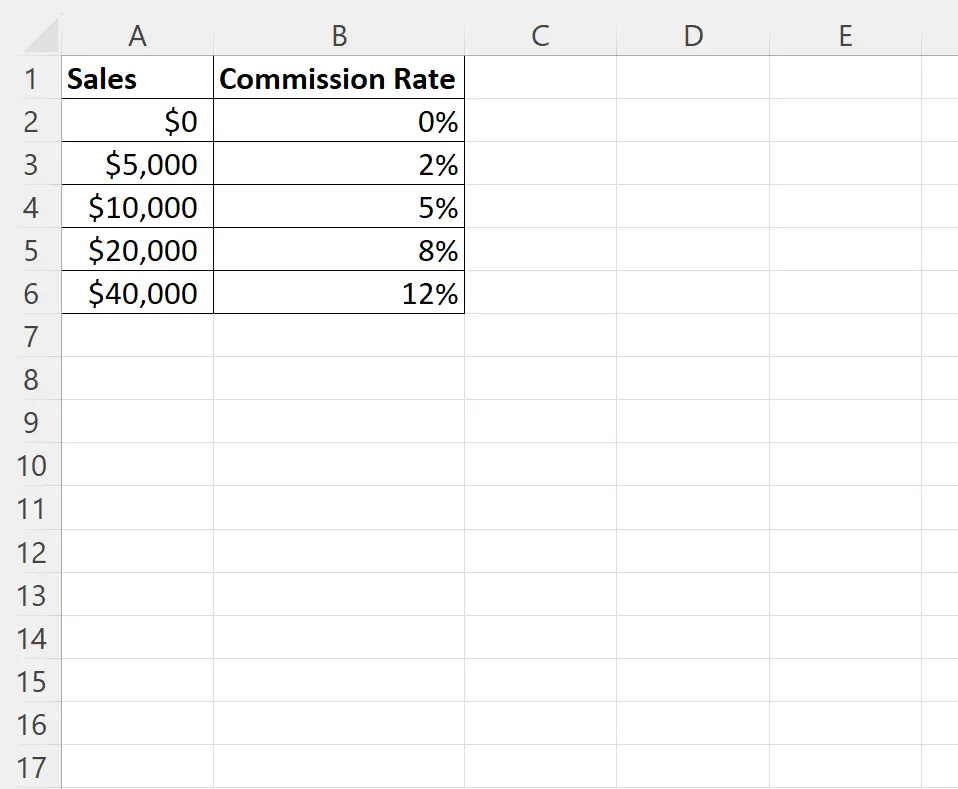
وإليك كيفية تفسير هذا الجدول:
- إذا قام الموظف بإجراء مبيعات تتراوح بين 0 دولار و 5000 دولار، فإنه يحصل على عمولة بنسبة 0٪ .
- إذا قام الموظف بإجراء مبيعات تتراوح بين 5000 دولار و 10000 دولار، فإنه يحصل على عمولة بنسبة 2٪ .
- إذا قام الموظف بإجراء مبيعات تتراوح بين 10000 دولار و 20000 دولار، فإنه يحصل على عمولة بنسبة 5٪ .
- إذا قام الموظف بإجراء مبيعات تتراوح بين 20.000 دولار و 40.000 دولار، فإنه يحصل على عمولة بنسبة 8٪ .
- إذا قام الموظف بمبيعات تزيد عن 40.000 دولار، فإنه يحصل على عمولة بنسبة 12% .
يوضح المثال التالي كيفية استخدام وظيفة VLOOKUP في Excel لتحديد عمولة المبيعات التي سيتم دفعها إلى الموظف بناءً على إجمالي مبيعاته.
مثال: كيفية حساب العمولات في برنامج Excel
لنفترض أن الموظف لديه إجمالي مبيعات قدره 11000 دولار في سنة معينة.
يمكننا إدخال مبلغ المبيعات هذا في الخلية E1 ، ثم أدخل الصيغة التالية في الخلية E2 لتحديد معدل العمولة:
=VLOOKUP( E1 , $A$2:$B$6 , 2, TRUE)
توضح لقطة الشاشة التالية كيفية استخدام هذه الصيغة عمليًا:
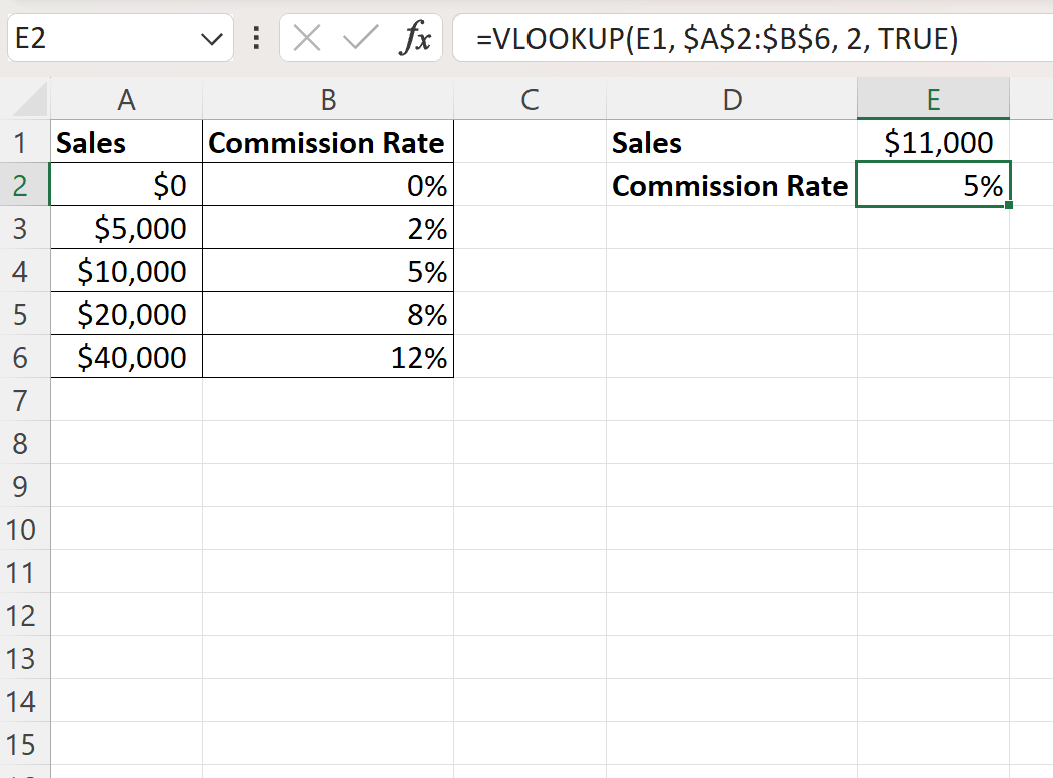
تُرجع الصيغة معدل عمولة قدره 5% نظرًا لأن قيمة المبيعات البالغة 11000 دولار أمريكي تتراوح بين 10000 دولار أمريكي و20000 دولار أمريكي.
لنفترض أننا قمنا بتغيير قيمة المبيعات إلى 27000 دولار:
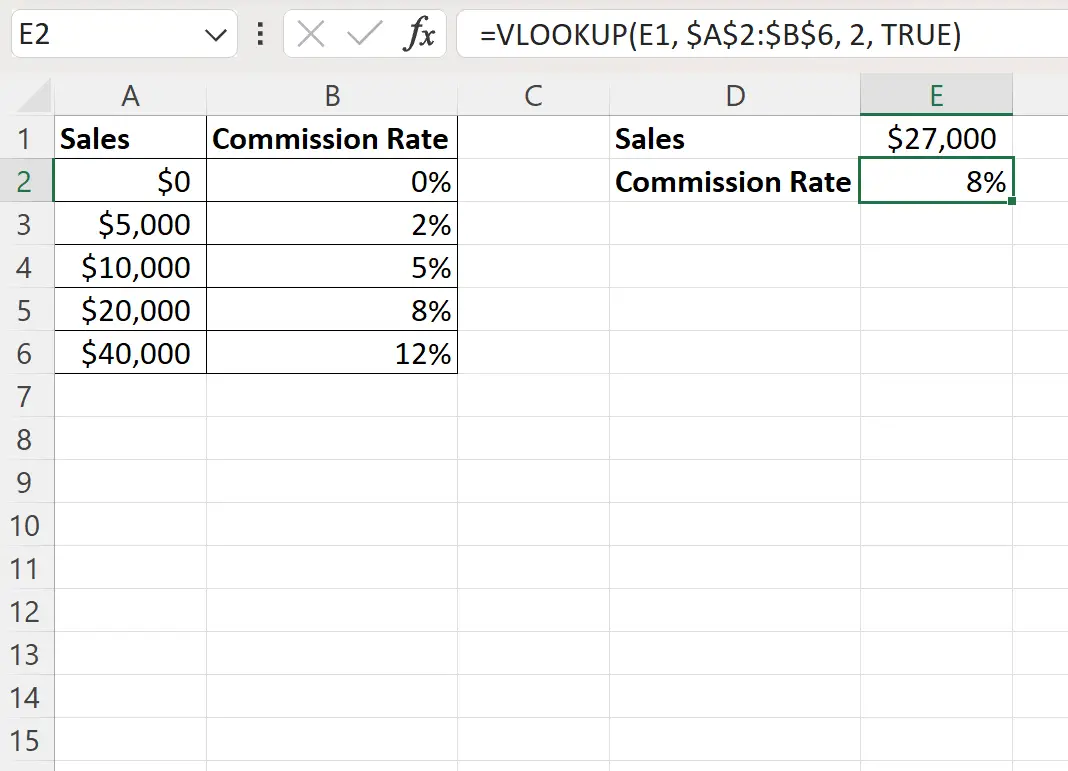
ترجع الصيغة الآن معدل عمولة قدره 8% نظرًا لأن قيمة المبيعات البالغة 27000 دولار كانت تتراوح بين 20000 و40000 دولار.
كيف تعمل هذه الصيغة؟
يمكنك استخدام الدالة VLOOKUP في Excel مع TRUE كوسيطة أخيرة للعثور على قيمة تقع في نطاق واحد وإرجاع القيمة المقابلة في نطاق آخر.
لاحظ أن الدالة VLOOKUP تستخدم بناء الجملة الأساسي التالي:
VLOOKUP (lookup_value، table_array، col_index_num، [range_lookup])
ذهب:
- lookup_value : القيمة التي يجب البحث عنها
- table_array : نطاق الخلايا المراد البحث فيها
- col_index_num : رقم العمود الذي يحتوي على القيمة المرجعة
- range_lookup : TRUE = يبحث عن تطابق تقريبي، FALSE = يبحث عن تطابق تام
باستخدام TRUE للوسيطة الأخيرة، يمكنك البحث عن قيمة ضمن نطاق.
على سبيل المثال، عندما بحثنا عن القيمة 11000 دولار في جدول العمولات، لم تكن هذه القيمة الدقيقة موجودة في عمود المبيعات. لذلك بحثت الدالة VLOOKUP عن القيمة الأعلى التالية في عمود المبيعات، والتي كانت أقل من 11000 دولار.
حددت الصيغة قيمة 10000 دولار وأرجعت معدل العمولة لتلك القيمة، وهو 5% .
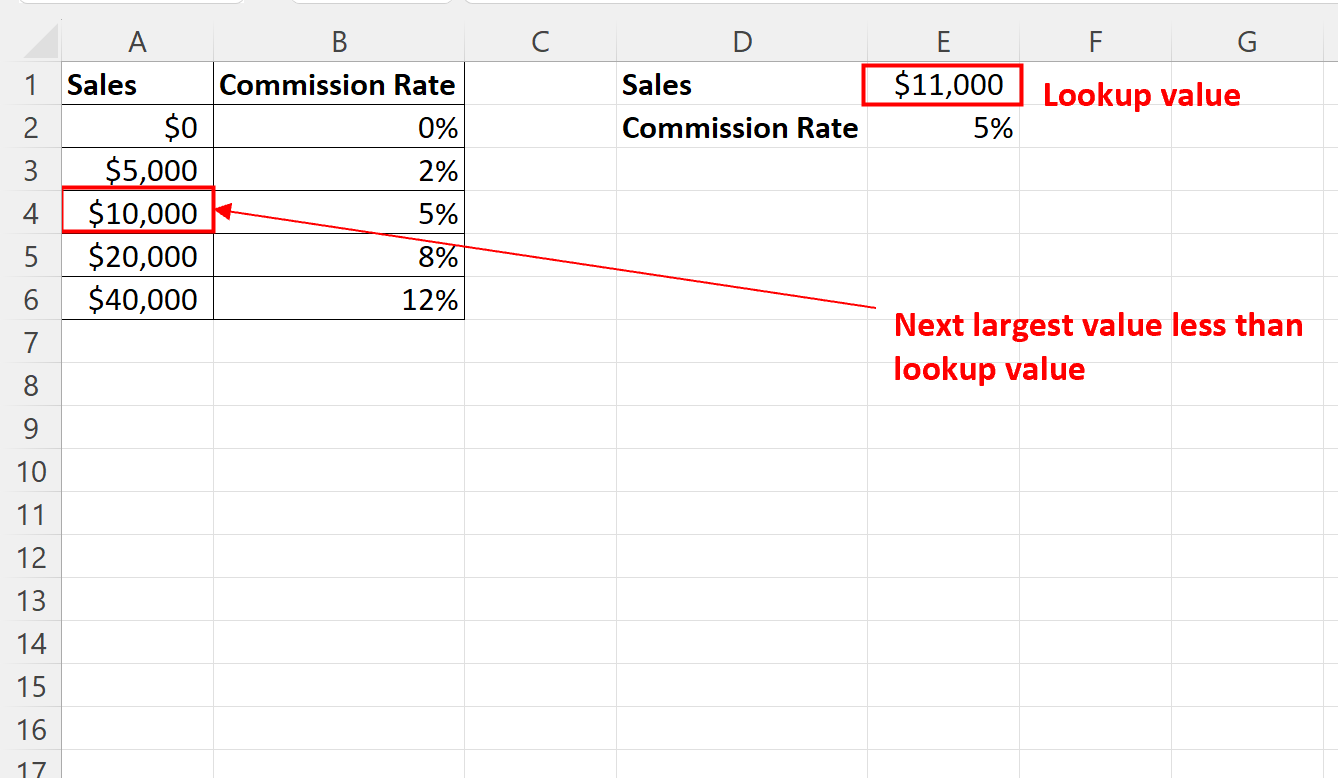
لاحظ أن القيم الموجودة في عمود المبيعات تم فرزها بالفعل من الأقل إلى الأكبر، ولهذا السبب تمكنت وظيفة VLOOKUP من تحديد القيمة الأكبر التالية بشكل صحيح والتي كانت أقل من قيمة البحث.
إذا لم يتم فرز العمود الأول في نطاق البحث الخاص بك، فقد تقوم الدالة VLOOKUP بإرجاع نتائج غير متوقعة.
مصادر إضافية
تشرح البرامج التعليمية التالية كيفية تنفيذ المهام الشائعة الأخرى في Excel:
Excel: استخدم VLOOKUP لإرجاع قيم متعددة أفقيًا
Excel: استخدم VLOOKUP لإرجاع قيمة فارغة بدلاً من الصفر
Excel: كيفية استخدام VLOOKUP حسب التاريخ